2019 年 10 月 (版本 1.40)
更新 1.40.1:此更新解決了這些 問題。
更新 1.40.2:此更新解決了這些 問題。
下載:Windows:x64 | Mac:Intel | Linux:deb rpm tarball snap
歡迎使用 Visual Studio Code 2019 年 10 月發行版本。如同在 10 月迭代計畫中所宣布的,我們專注於整理 GitHub 問題和提取請求,如我們的 問題整理指南中所記錄。在我們所有的 VS Code 儲存庫中,我們關閉了 (已分類或已修正) 4622 個問題,甚至比我們在 2018 年 9 月上次整理迭代期間關閉的 3918 個問題還要多。當我們關閉問題時,您們建立了 2195 個新問題。這使得問題淨減少了 2427 個。主要的 vscode 儲存庫現在有 2162 個開放的功能請求和 725 個開放的錯誤。此外,我們還關閉了 287 個提取請求。作為此工作的一部分,我們還調整了我們的流程,並更新了 問題分類工作流程。
與去年相同,我們使用了來自 Benjamin Lannon 的 即時追蹤器來追蹤我們的進度
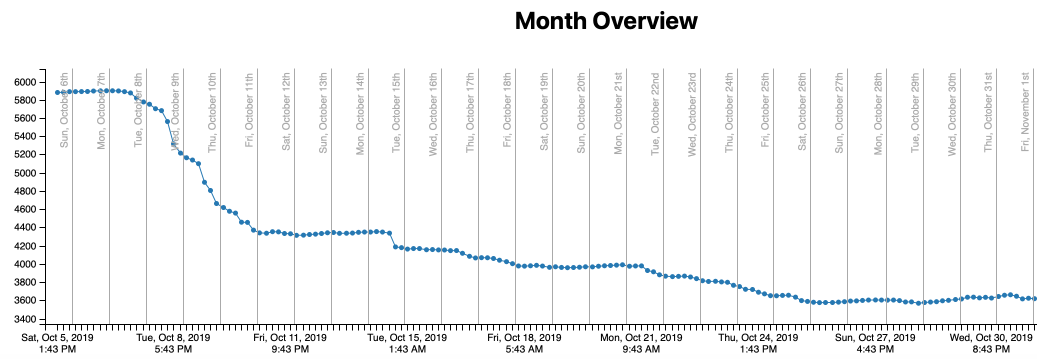
在這個整理里程碑中,我們也處理了一些功能請求和社群 提取請求。請繼續閱讀以了解新功能和設定。
工作台
活動列指示器
我們為活動列中的活動項目引入了新的指示器,使其更突出並提高可讀性。我們也調整了非活動前景顏色,以增強與活動元素的對比。
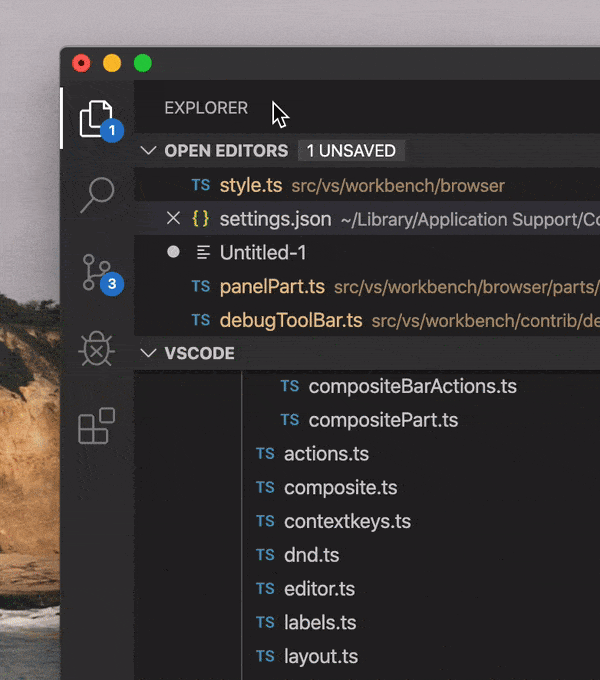
您可以透過新的顏色符記 activityBar.activeBorder 來控制活動指示器。我們還為活動元素引入了可選的背景顏色 activityBar.activeBackground,當配置後,看起來會像這樣
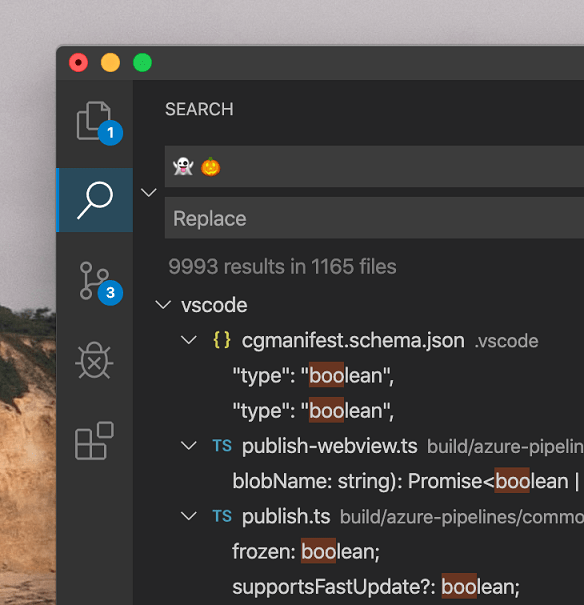
可主題化的視窗邊框
我們為 VS Code 視窗周圍提供邊框,引入了兩種新的主題顏色 window.activeBorder 和 window.inactiveBorder。window.activeBorder 適用於活動 (焦點) 視窗,而 window.inactiveBorder 適用於非活動 (未聚焦) 視窗。這些新顏色不繼承任何顏色,因此它們必須由主題或 workbench.colorCustomizations 設定提供。如果僅指定一種顏色,則具有該顏色的邊框將應用於活動和非活動視窗。
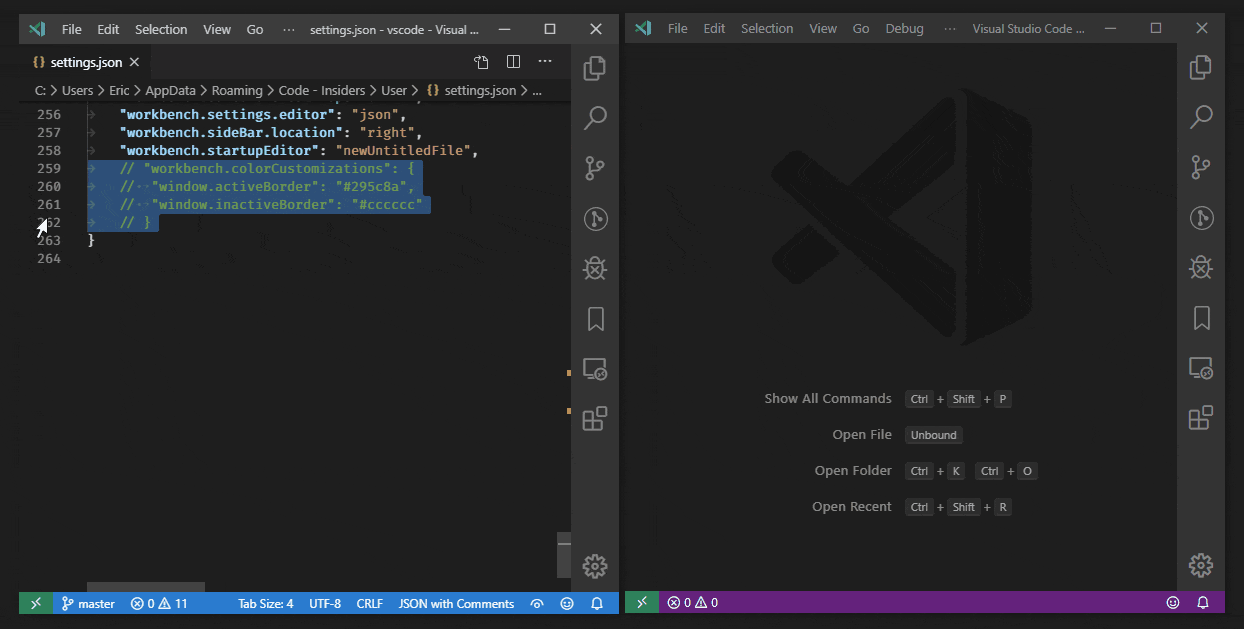
清單和樹狀結構鍵盤捲動
您現在可以按下 ⌘↑ (Windows、Linux Ctrl+Up) 和 ⌘↓ (Windows、Linux Ctrl+Down),使用鍵盤捲動清單和樹狀結構。
禪模式中更少的通知
使用禪模式時,通知快顯視窗將不再打擾您,除非它們通知錯誤。您可以使用新的 zenMode.silentNotifications 設定來控制此行為。您可以隨時透過點擊右下角通知圖示,從狀態列存取所有通知。
大綱和麵包屑的類型篩選器
有新的設定可以配置在大綱檢視和麵包屑導覽中顯示哪些符號。這些設定稱為 outline.show{symbol type} 和 breadcrumbs.show{symbol type}。例如,outline.showVariables、outline.showFunctions 等。
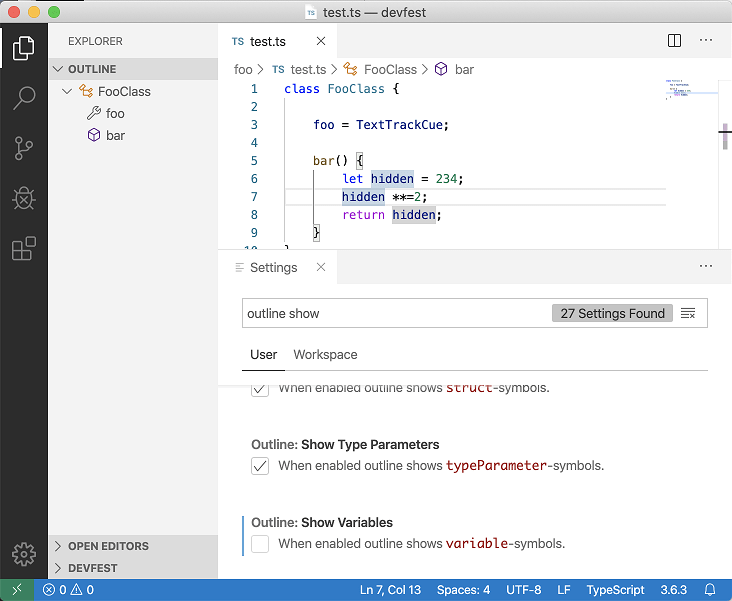
上面的螢幕截圖顯示了配置為不顯示區域變數的大綱檢視,您可以看到變數 hidden 沒有顯示。
請注意,符號的類型由語言擴充功能指定。您可以將滑鼠懸停在大綱檢視中的符號標籤上,以查看正在使用的符號類型 (顯示在括號中)。
控制分割編輯器時的大小調整行為
新的設定 workbench.editor.splitSizing 控制分割編輯器時的編輯器佈局。預設情況下,大小將在所有編輯器之間均勻分配,如下所示
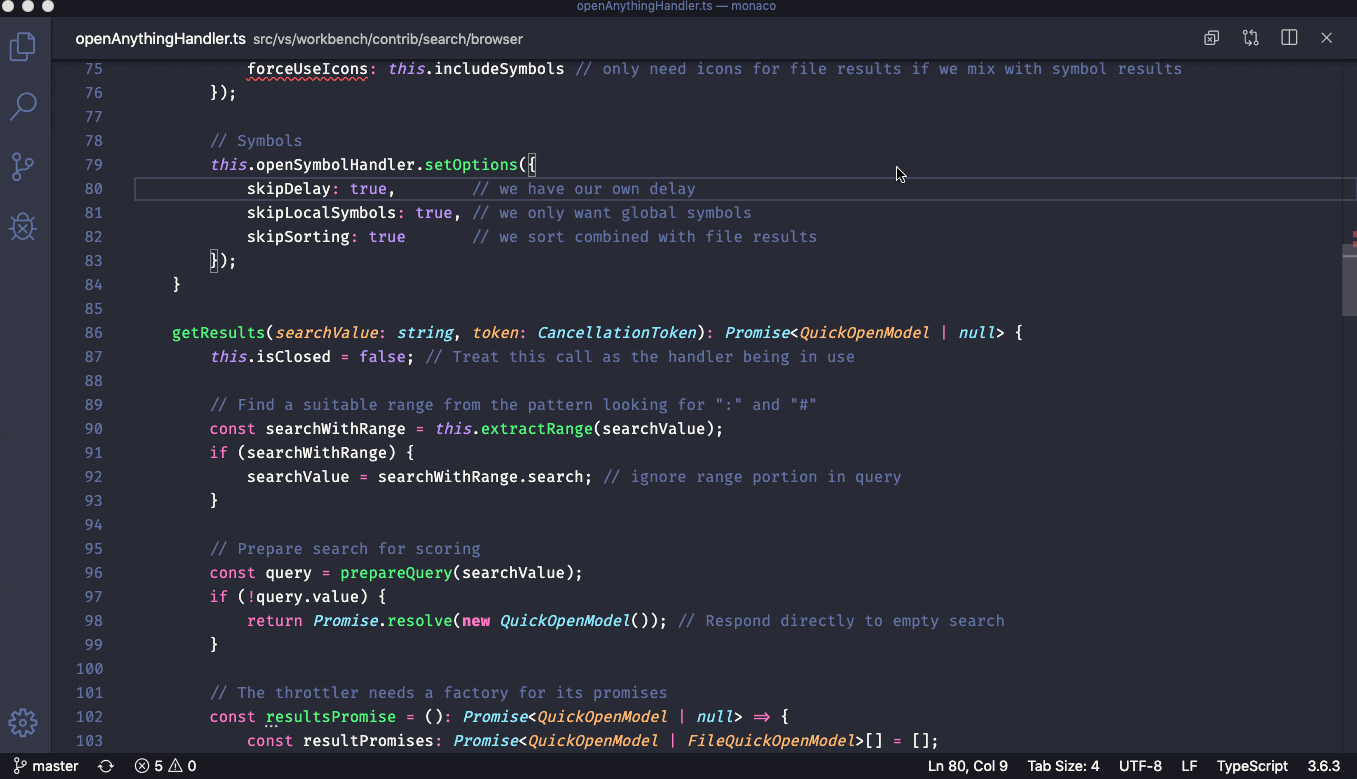
將此設定變更為 split,使目前編輯器分割成兩半,並且不影響其他編輯器的大小
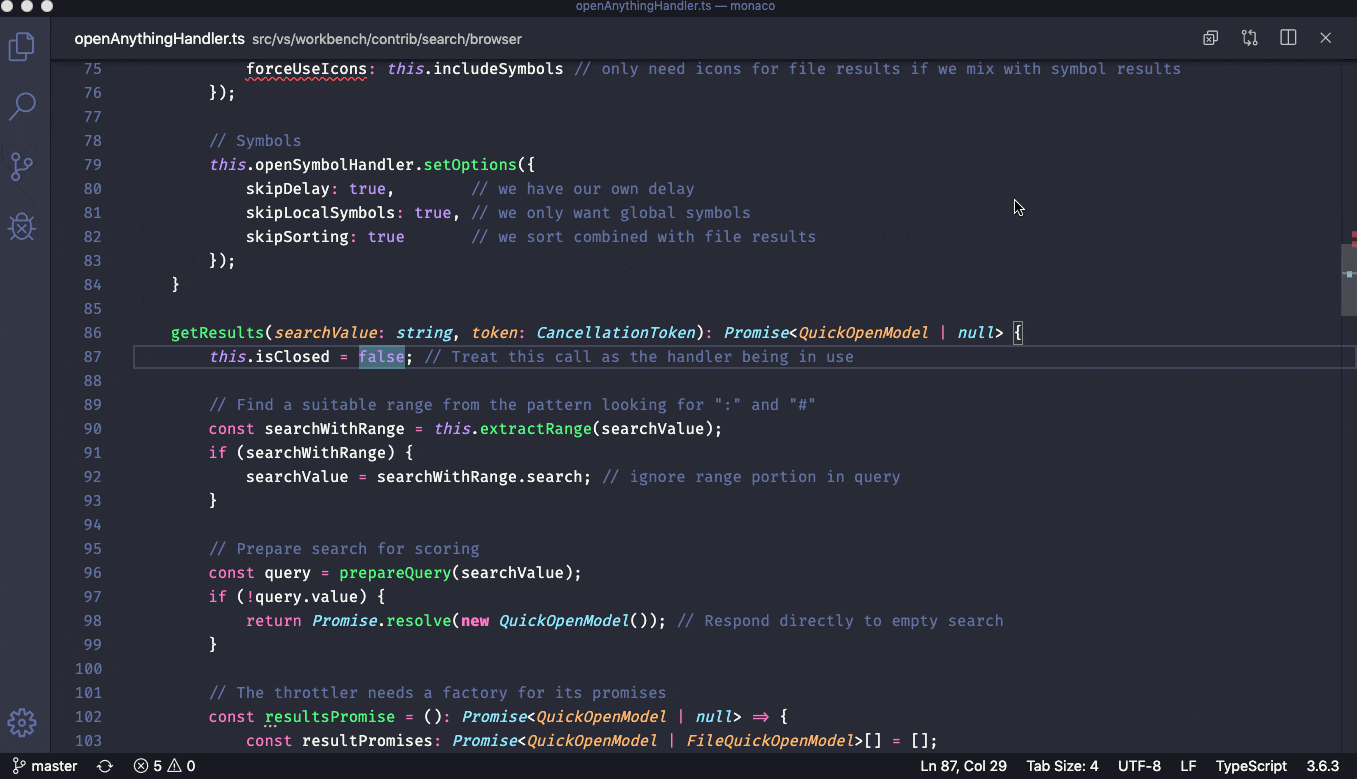
停用 GPU 加速
我們收到使用者關於 GPU 如何用於渲染 VS Code UI 的問題報告。當使用額外的 --disable-gpu 命令列引數執行 VS Code 時,這些使用者有更好的體驗。使用此引數執行將停用 GPU 硬體加速,並退回至軟體渲染器。
為了讓生活更輕鬆,您可以將此標誌新增為設定,這樣就不必每次都在命令列上傳遞它。
新增此標誌的方法
- 開啟命令面板 (⇧⌘P (Windows、Linux Ctrl+Shift+P))。
- 執行 偏好設定:設定執行階段引數 命令。
- 此命令將開啟
argv.json檔案以設定執行階段引數。您可能會看到一些預設引數已在那裡。 - 新增
"disable-hardware-acceleration": true。 - 重新啟動 VS Code。
注意: 除非您遇到問題,否則請勿使用此設定!
編輯器
每個語言的 files.eol
files.eol 設定現在可以針對每個語言進行設定。例如,您可以定義所有 'mylanguage' 語言識別碼的檔案都使用 \n 作為所有新檔案的預設行尾序列。
"[mylanguage]": {
"files.eol": "\n"
}
行尾序列用於新檔案。對於現有檔案,始終保留目前的行尾序列。若要變更現有檔案的行尾序列,請使用 變更行尾序列 命令。
使用 files.eol 語言設定,'shellscript' 的預設行尾序列現在定義為 \n。
迷你地圖縮放和改良的字型渲染
新的設定 editor.minimap.scale 將迷你地圖的大小配置為幾個常數值之一,這對於高 DPI 或超寬顯示器特別有用。此外,迷你地圖字型的渲染現在更加平滑和清晰。
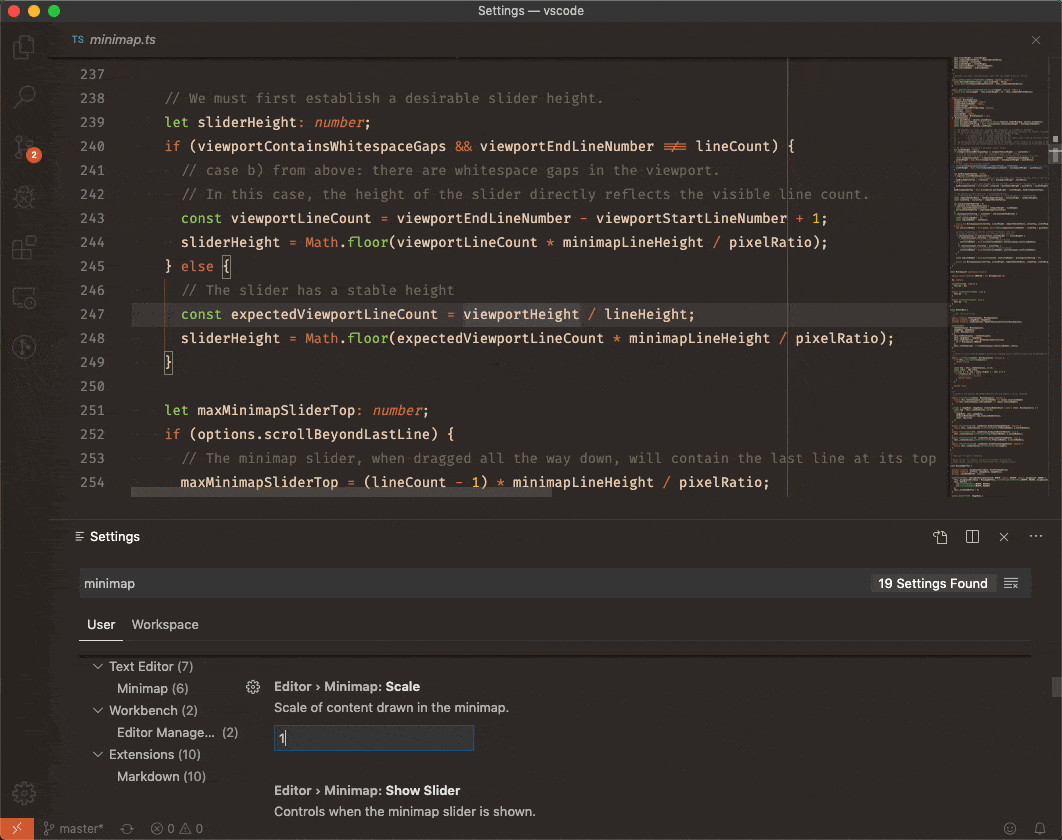
從鍵盤預覽定義懸停
有一個新的命令 顯示定義預覽懸停,用於更好地存取定義預覽懸停小工具,可以透過將滑鼠懸停在符號上並按下取決於平台和配置的修飾鍵來觸發。以前,僅提供命令 顯示懸停,這相當於將滑鼠游標懸停在符號上方。現在,透過 顯示定義預覽懸停,可以透過鍵盤顯示詳細的懸停資訊。
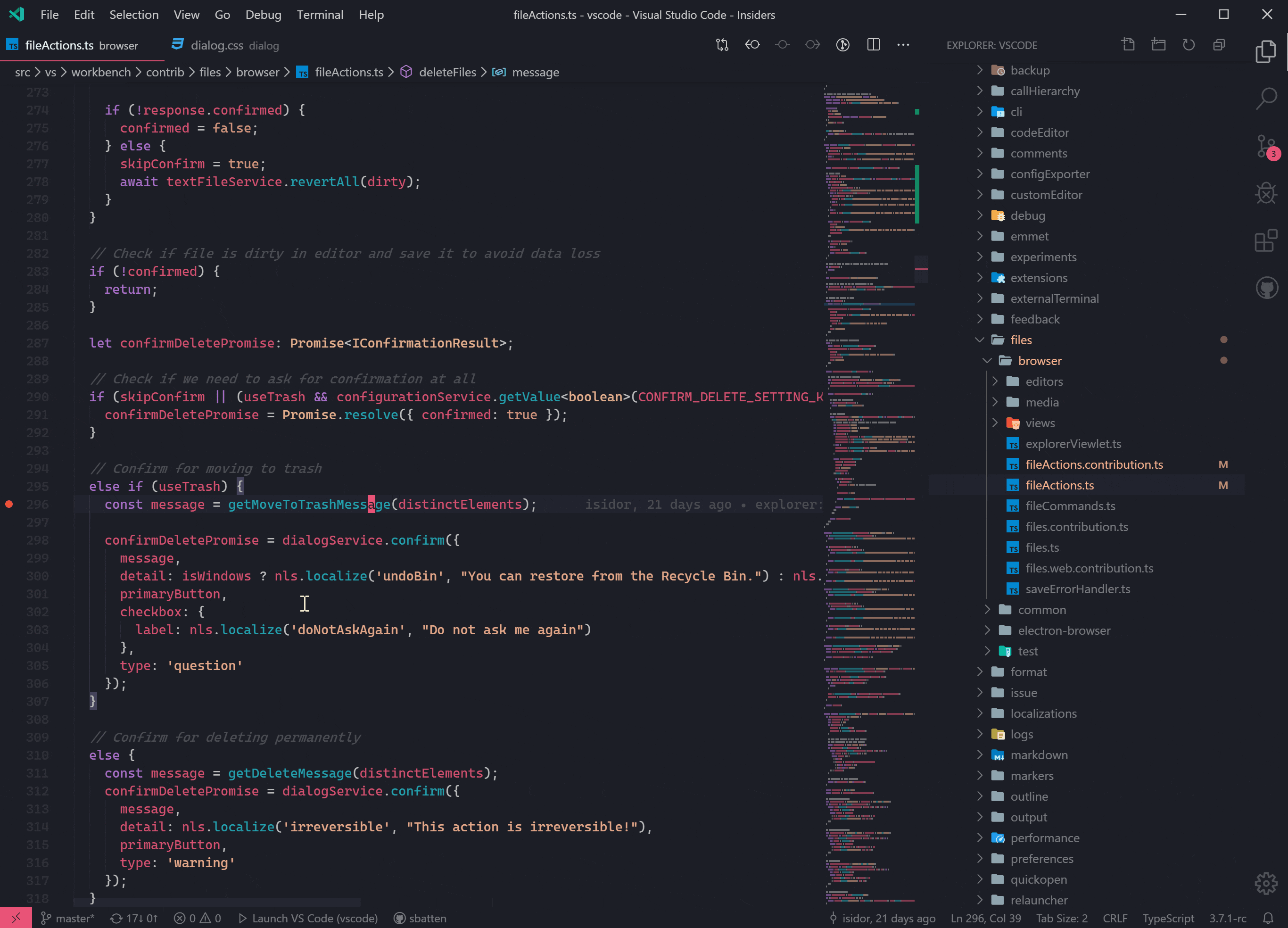
括號匹配的改進
以前,僅當游標位於括號字元旁邊時,VS Code 才會醒目提示匹配的括號。現在,如果存在外圍括號,VS Code 將始終醒目提示外圍括號。
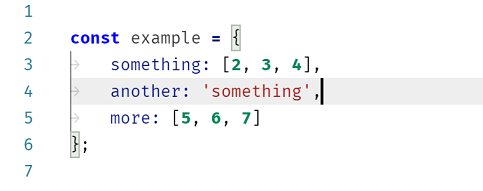
我們還調整了我們的 前往括號 和 選取到括號 動作,以使用外圍括號。
複製選取範圍
我們新增了一個名為 複製選取範圍 的新動作。執行時,將複製目前的選取範圍,並選取結果。當沒有選取範圍時,將複製目前行,所有操作都不會寫入系統剪貼簿。
字型功能設定
現在可以更精細地控制字型功能。當配置 "editor.fontLigatures": true 時,VS Code 將開啟 liga 和 calt。但是某些字型具有更多設定,例如 Fira Code 使用的樣式集。
我們現在允許顯式控制這些字型功能,例如
"editor.fontFamily": "Fira Code",
"editor.fontLigatures": true,
"[javascript]": {
"editor.fontLigatures": "'ss02', 'ss19'",
},
上面的設定配置編輯器以使用 Fira Code 字型系列,為所有語言開啟字型連字,並在 JavaScript 檔案中啟用「水平線」(「ss02」) 和「點狀零」(「ss19」) 字型功能設定。這些設定使 >= 連字以水平線渲染,並使 0 在 JavaScript 中以內部點渲染
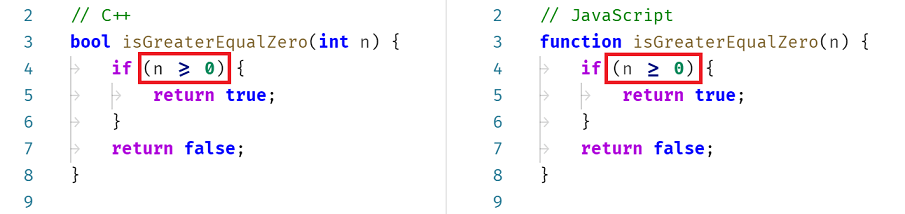
更好地處理 Unicode 組合字元
我們改進了 Unicode 組合字元 的處理,並且我們將此類序列視為原子字元 (在游標移動、編輯操作或區塊游標渲染中)。這最好透過區塊游標樣式和前後動畫來示範
之前
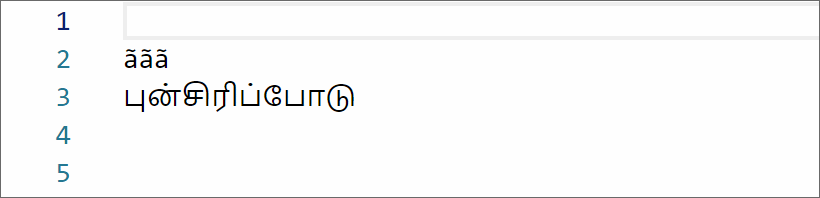
之後
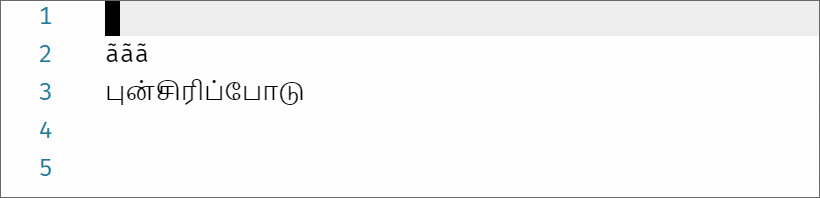
在相關的變更中,狀態列現在在 Col 區段中顯示 Unicode 點計數。
游標重做
柔性復原 命令已重新命名為 游標復原。此動作很有用,例如,當使用 ⌘D (Windows、Linux Ctrl+D) 選取下一個符合項並且超出一次時,因為它僅復原上次游標狀態變更。此外,我們現在新增了 游標重做,它可以重做先前復原的游標狀態變更。
差異編輯器改進
內建的差異計算過去有 5 秒的硬式編碼逾時,之後它會放棄並傳回非最小差異。您現在可以使用 "diffEditor.maxComputationTime" 配置此逾時,並將逾時設定為 0 將始終計算最小差異,無論需要多長時間。此外,當計算時間超過一秒時,差異編輯器現在會渲染進度列。
當比較僅具有前導或尾隨空白差異的檔案,並且差異編輯器配置為忽略修剪空白時,使用差異編輯器時的一個混淆來源。這將導致原始碼控制將檔案顯示為已修改,而差異編輯器將不渲染任何差異。VS Code 現在在偵測到這種情況時顯示 顯示空白差異 按鈕,以協助您快速顯示空白中的差異。可以使用差異編輯器頂部的 顯示/忽略修剪尾隨空白差異 命令來切換此功能
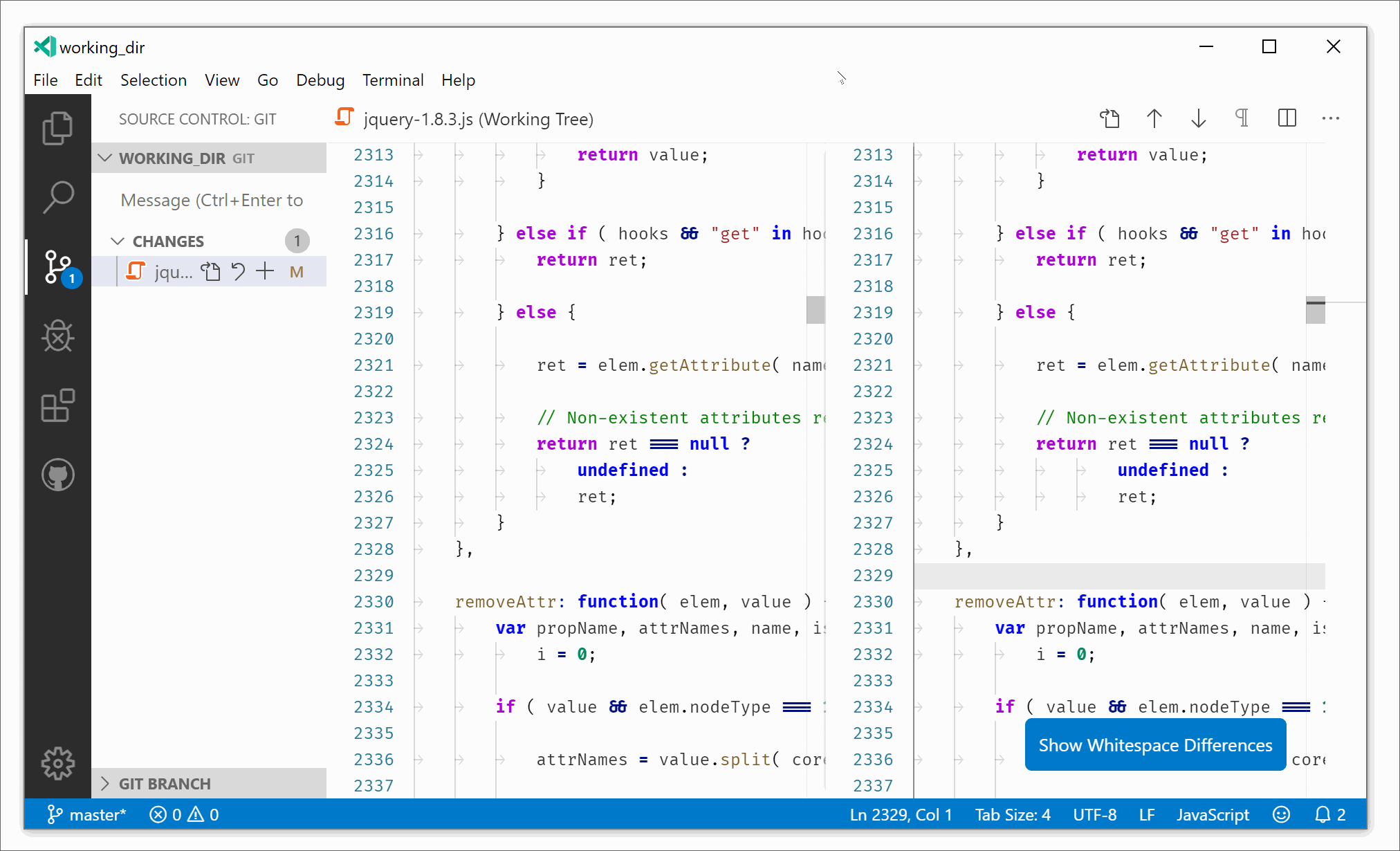
整合式終端機
預設情況下現在支援和弦
新的設定 terminal.integrated.allowChords (預設為 true) 允許作為和弦鍵盤快速鍵一部分的鍵盤快速鍵跳過終端機進行評估,而是由 VS Code 處理 (繞過 terminal.integrated.commandsToSkipShell 允許清單)。
請注意,終端機中鍵盤快速鍵的相同限制仍然適用;在進行此評估時,將考慮優先級最高的和弦鍵盤快速鍵。
例如,如果擴充功能貢獻鍵盤快速鍵 Ctrl+M A,並且您在 keybindings.json 檔案中定義了以下內容
[
{ "key": "ctrl+m a", "command": "workbench.action.terminal.toggleTerminal" },
{ "key": "ctrl+m a", "command": "workbench.action.focusLastEditorGroup" }
]
Ctrl+M A 將導致 workbench.action.focusLastEditorGroup 命令執行,因為它是最終的鍵盤快速鍵,並且 使用者鍵盤快速鍵的優先級高於 擴充功能貢獻的鍵盤快速鍵。
快速捲動支援
終端機現在支援使用 Alt 和滑鼠滾輪,根據 editor.fastScrollSensitivity 設定中定義的乘數更快地捲動。
右鍵點擊行為的新「貼上」選項
已在 rightClickBehavior 設定中新增一個新選項,以便始終在終端機中右鍵點擊貼上
"terminal.integrated.rightClickBehavior": "paste"
按兩下以選取單字使用更多分隔符號
字元 ,、: 和 ; 現在在終端機中按兩下以選取單字時,被視為單字分隔符號。
符號連結 cwd 不再解析
如果終端機的初始工作目錄設定為符號連結,則符號連結現在將保留在終端機中。
命令導覽現在從捲動位置運作
命令導覽能夠在終端機中已執行的命令之間導覽或選取。現在,它將終端機的捲動位置納入考量,因此您可以捲動、找到上一個命令,並且終端機將從終端機的視窗捲動 (以前它會從底部捲動)。
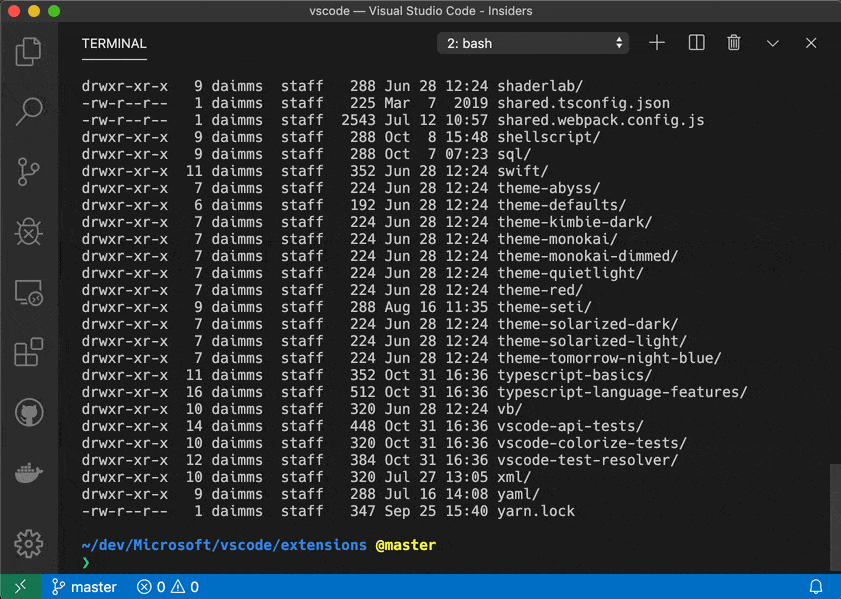
命令導覽預設僅在 macOS 上繫結為 Cmd+Up/Down,命令選取繫結為 Cmd+Shift+Up/Down。
如果您想在 Windows 或 Linux 上使用此功能,以下是一些範例鍵盤快速鍵
{
// Terminal command tracking on Windows and Linux
{ "key": "ctrl+up", "command": "workbench.action.terminal.scrollToPreviousCommand", "when": "terminalFocus" },
{ "key": "ctrl+down", "command": "workbench.action.terminal.scrollToNextCommand", "when": "terminalFocus" },
{ "key": "ctrl+shift+up", "command": "workbench.action.terminal.selectToPreviousCommand", "when": "terminalFocus" },
{ "key": "ctrl+shift+down", "command": "workbench.action.terminal.selectToNextCommand", "when": "terminalFocus" },
}
工作
工作快速選取清單
如果您僅定義了一個工作,工作:設定工作 命令現在始終跳過工作快速選取清單。若要將此行為擴展到 工作:執行工作 和其他工作快速選取,您可以將 task.quickOpen.skip 設定設定為 true。
新的設定 task.quickOpen.history 控制在工作快速選取中顯示為 最近使用 工作的工作數量。將 task.quickOpen.history 設定為 0 以停用工作快速選取的最近工作區段。
具有 detail 屬性的工作現在將在某些工作清單中顯示它。您可以透過將 task.quickOpen.detail 設定為 false 來關閉工作快速選取中的詳細資訊。
執行資料夾的 NPM 指令碼的選項
當啟用設定 npm.enableRunFromFolder 時,「檔案總管」的上下文選單會在選取資料夾時顯示命令 在資料夾中執行 NPM 指令碼...。該命令顯示此資料夾中包含的 NPM 指令碼的快速選取清單,您可以選取要作為工作執行的指令碼。
緩慢工作提供者警告
當工作提供者執行緩慢時,我們現在會顯示警告,提供關於如何避免速度減慢的建議。可以為個別工作類型停用警告,或者可以透過將 task.slowProviderWarning 設定為 false 來停用所有工作的警告。
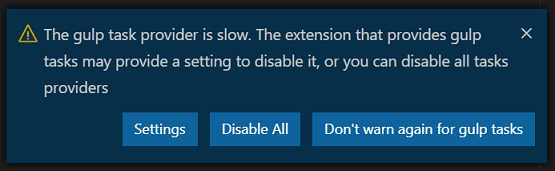
停用工作自動偵測
如果您關心的所有工作都在 tasks.json 檔案中定義,那麼您可能想要停用所有擴充功能工作提供者,以提高執行工作時的效能。對於個別擴充功能來說,提供設定以停用其工作提供者是一種良好的做法,但是您現在可以透過將 task.autoDetect 設定為 off 來停用所有工作提供者。
問題比對器提示
過去,任何沒有問題比對器的工作都需要在 tasks.json 中設定一個空的問題比對器,以跳過問題比對器提示。現在,您可以使用 task.problemMatchers.neverPrompt 為所有工作或特定工作類型停用問題比對器提示。問題比對器提示中還有一個新選項可以停用提示。
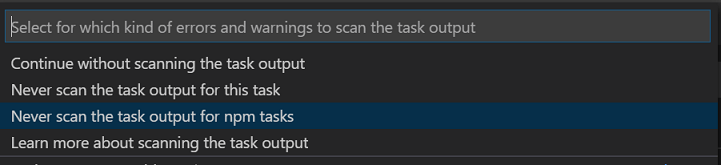
原始碼控制
醒目提示活動編輯器變更中的檔案
原始碼控制檢視現在將在其樹狀/清單檢視中自動醒目提示活動編輯器檔案
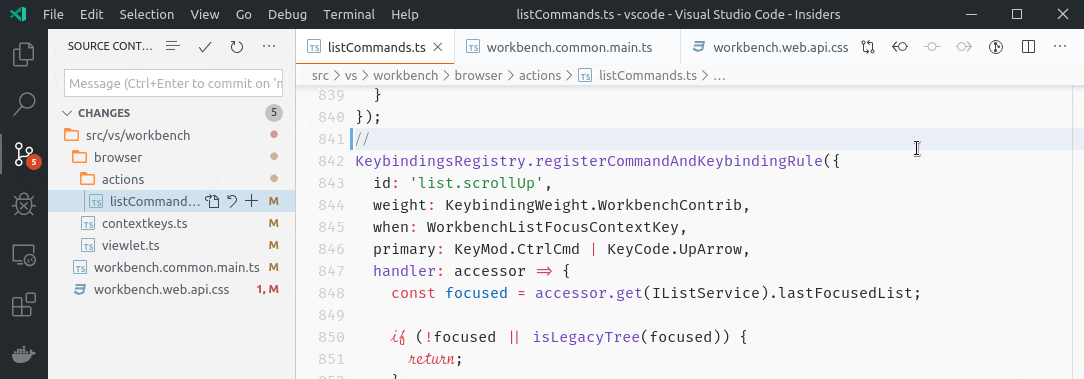
Git:改良的未追蹤檔案管理
您現在可以使用 Git:未追蹤的變更 設定來單獨管理未追蹤的檔案。如果您想在原始碼控制檢視中看到單獨群組中的未追蹤檔案,請選擇 separate 選項。如果您永遠不想看到它們,請選擇 hidden。預設的提交動作將自行調整為此設定,並且僅在使用 mixed 設定值時才將未追蹤的變更包含在提交中。
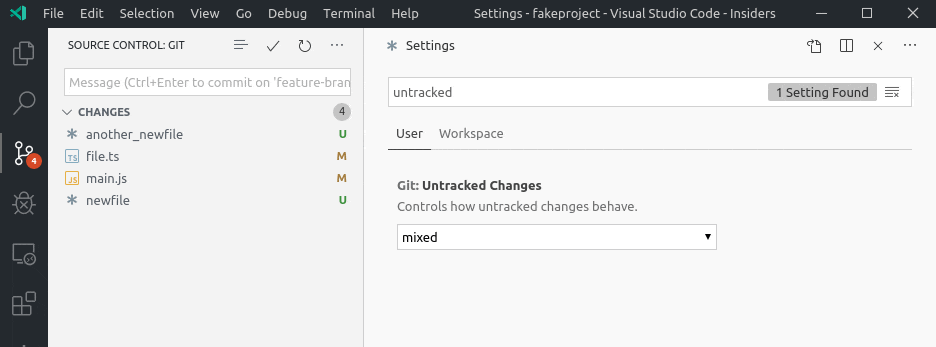
Git:合併提交上的自動提交訊息
每當 VS Code 偵測到您正在進行 Git 合併提交時,它將自動使用 Git 的預設提交訊息填寫提交輸入框。
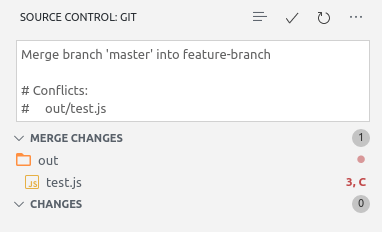
Git:在檔案總管中顯示
現在有一個上下文選單動作 在檔案總管中顯示,用於從原始碼控制檢視中的 Git 儲存庫在檔案總管中顯示檔案。
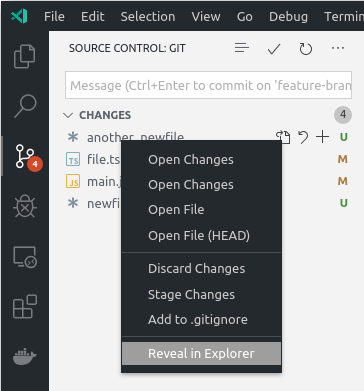
Git:複製進度
複製操作現在支援在右下角通知中顯示進度
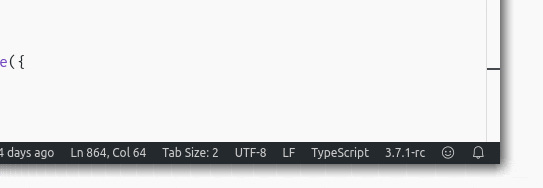
偵錯
中斷點可以顯示在概觀尺規中
為了讓處理大型檔案中的中斷點更加容易,您現在可以透過啟用新的設定 debug.showBreakpointsInOverviewRuler 在編輯器的概觀尺規中顯示中斷點。
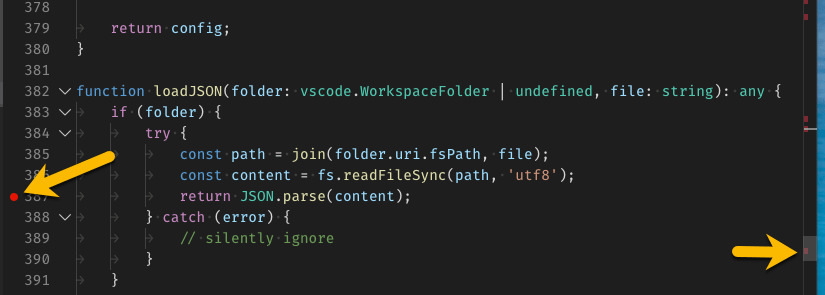
複合偵錯配置的 PreLaunch 工作
如今,每個偵錯配置都可以指定一個工作,以便在透過 preLaunchTask 屬性啟動偵錯工作階段之前執行。當偵錯單個程式時,此方法效果良好,但是當使用涉及多個程式的複合配置時,它會變得笨拙。
在此里程碑中,我們為每個複合偵錯配置新增了對 preLaunchTask 的支援。透過此新增功能,單個工作可以在啟動個別偵錯工作階段之前建置所有偵錯目標。如果發生建置錯誤,則不會啟動任何工作階段。
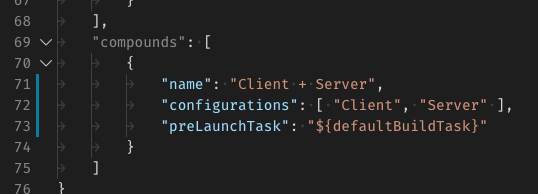
語言
CSS 媒體查詢符號
在 CSS/SCSS/Less 檔案中,媒體查詢符號現在顯示在大綱檢視、麵包屑路徑和 前往檔案中的符號 清單中
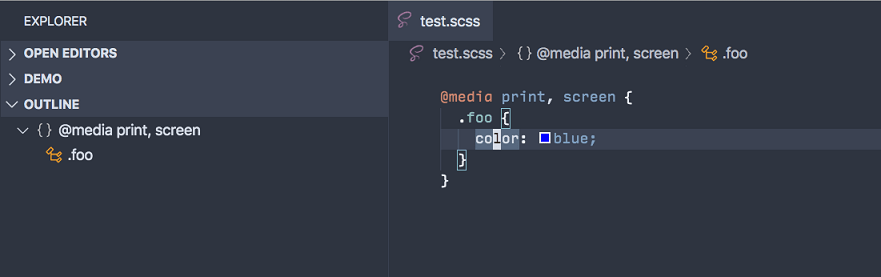
typescript.tsserver.maxTsServerMemory
如果您正在處理包含數千個檔案的大型 TypeScript 專案,則新的 typescript.tsserver.maxTsServerMemory 設定可讓您增加為 IntelliSense 提供支援的 TypeScript 伺服器的最大記憶體使用量。
擴充功能撰寫
vscode.env.uiKind
新增了一個新的 API vscode.env.uiKind,以便擴充功能可以知道它在何種類型的 UI 中執行。為了支援在瀏覽器中執行 VS Code,可能的值為 UIKind.Web 和 UIKind.Desktop。
呼叫階層提供者 API
我們已經最終確定了呼叫階層提供者 API:CallHierarchyProvider。它支援 預覽呼叫階層 功能,該功能尋找函數、方法等的呼叫者和呼叫來源。
工作 CustomExecution
CustomExecution 工作類型 API 已最終確定。如果 shell 或程序工作不適合您的工作,則可以使用 CustomExecution 工作來執行擴充功能中的回呼。在 工作提供者擴充功能指南中了解更多資訊。
偵錯 API:「consoleMode」選項用於「startDebugging」請求
在上一個里程碑中,我們引入了一個 新的建議 API,用於控制偵錯工作階段的階層結構是共用單個偵錯主控台還是使用個別主控台。此 API 現在是正式的,因此您可以在 Marketplace 上發佈的擴充功能中使用它。
圖示顏色符記
我們很高興最終為我們的圖示引入新的顏色符記。我們正在緩慢地為某些區域新增這些符記,以下是第一批。
符號
這些圖示會出現在大綱檢視、麵包屑導覽和建議小工具中。
symbolIcon.arrayForegroundsymbolIcon.booleanForegroundsymbolIcon.classForegroundsymbolIcon.colorForegroundsymbolIcon.constructorForegroundsymbolIcon.constantForegroundsymbolIcon.enumeratorForegroundsymbolIcon.enumeratorMemberForegroundsymbolIcon.eventForegroundsymbolIcon.fieldForegroundsymbolIcon.fileForegroundsymbolIcon.folderForegroundsymbolIcon.functionForegroundsymbolIcon.interfaceForegroundsymbolIcon.keyForegroundsymbolIcon.keywordForegroundsymbolIcon.methodForegroundsymbolIcon.moduleForegroundsymbolIcon.namespaceForegroundsymbolIcon.nullForegroundsymbolIcon.numberForegroundsymbolIcon.objectForegroundsymbolIcon.operatorForegroundsymbolIcon.packageForegroundsymbolIcon.propertyForegroundsymbolIcon.referenceForegroundsymbolIcon.snippetForegroundsymbolIcon.stringForegroundsymbolIcon.structForegroundsymbolIcon.textForegroundsymbolIcon.typeParameterForegroundsymbolIcon.unitForegroundsymbolIcon.variableForeground
![]()
問題和通知
我們已將問題和通知圖示的預設顏色設定為從編輯器前景顏色繼承,因此如果您變更這些顏色,它將繼承到其他區域
![]()
您也可以明確設定「問題」面板和「通知」的圖示顏色
problemsErrorIcon.foregroundproblemsWarningIcon.foregroundproblemsInfoIcon.foregroundnotificationsErrorIcon.foregroundnotificationsInfoIcon.foregroundnotificationsWarningIcon.foreground
燈泡
燈泡圖示也是可主題化的
editorLightBulb.foregroundeditorLightBulbAutoFix.foreground
![]()
vscode.env.asExternalUri
vscode.env.asExternalUri API 允許擴充功能解析 外部 URI - 例如 http: 或 https: URI - 從擴充功能執行的位置到用戶端電腦上相同資源的 URI。這是 vscode.env.openExternal API 的配套,除了不使用外部程式開啟解析的 URI 之外,它還將結果傳回給擴充功能。
import * as vscode from 'vscode';
import * as http from 'http';
const PORT = 3000;
export function activate(context: vscode.ExtensionContext) {
startLocalServer(PORT);
context.subscriptions.push(
vscode.commands.registerCommand('example.command', async () => {
const resolved = vscode.env.asExternalUri(
vscode.Uri.parse(`http://localhost:${PORT}`)
);
vscode.window.showInformationMessage(
`Resolved to: ${resolved} on client and copied to clipboard`
);
vscode.env.clipboard.writeText(resolved.toString());
})
);
}
function startLocalServer(port: number) {
const server = http.createServer((req, res) => {
res.end('Hello world!');
});
server.on('clientError', (err, socket) => {
socket.end('HTTP/1.1 400 Bad Request\r\n\r\n');
});
server.listen(port);
vscode.window.showInformationMessage(`Started local server on port: ${port}`);
}
對於 http: 和 https: URI,如果擴充功能在用戶端電腦上執行,則 asExternalUri 是無操作。但是,如果擴充功能遠端執行,vscode.env.asExternalUri 會自動建立從本機到遠端電腦上 target 的連接埠轉送通道,並傳回通道的本機 URI。
如果使用 vscode.env.uriScheme URI 呼叫 asExternalUri,則它會傳回一個 URI,如果在瀏覽器中開啟 (例如透過 openExternal),將導致觸發已註冊的 URI 處理常式。
移除實驗性的自訂資料設定和貢獻點
[html/css].experimental.customData 設定和 contributes.[html/css].experimental.customData 貢獻點已在 1.38 版中棄用,現在已移除。您可以改用穩定的自訂資料設定和貢獻點。若要閱讀有關自訂資料格式的更多資訊,請參閱 microsoft/vscode-custom-data 儲存庫。
extensionKind 可以是陣列
在 package.json 中,extensionKind 屬性的值可以是 "ui" 或 "workspace",以指示擴充功能在遠端案例中應在何處執行。在此版本中,extensionKind 現在可以是陣列。例如,["ui", "workspace"] 將指示擴充功能可以同時在 "ui" 和 "workspace" 端執行,並且如果安裝在那裡,則優先在 "ui" 端執行。
建議的擴充功能 API
每個里程碑都帶有新的建議 API,擴充功能作者可以試用它們。與往常一樣,我們渴望收到您的意見反應。這是您試用建議 API 必須做的事情
- 您必須使用 Insiders 版本,因為建議 API 經常變更。
- 您的擴充功能的
package.json檔案中必須有這行程式碼:"enableProposedApi": true。 - 將最新版本的 vscode.proposed.d.ts 檔案複製到專案的原始碼位置。
請注意,您無法發佈使用建議 API 的擴充功能。下一個版本中可能會出現重大變更,而且我們絕不希望破壞現有的擴充功能。
支援 IntelliSense 取代模式
我們正在開發一項功能,允許使用者決定建議應取代現有文字還是僅插入。例如,在 con|st 內部接受 console 可能會導致 console (取代) 或 consolest (插入)。兩種模式都有優點,最終取決於目前的上下文和使用者偏好設定。為了使此功能發揮最佳效果,我們需要擴充功能告訴我們該怎麼做。因此,我們建議為 CompletionItem#range 屬性新增一個新類型,像這樣變更它
interface CompletionItem {
range?: Range | { insert: Range; replace: Range };
}
範圍繼續是可選的或簡單範圍,但它也可以是兩個範圍:一個用於插入,一個用於取代。有關更多詳細資訊,請參閱 Issue #10266。
工作詳細資訊
Task 上有一個新的屬性,工作提供者可以使用該屬性在 UI 中顯示工作時為工作新增 detail。您也可以在 tasks.json 中使用 detail 屬性。內建的 npm 擴充功能使用工作詳細資訊來顯示將執行哪個 npm 指令碼。
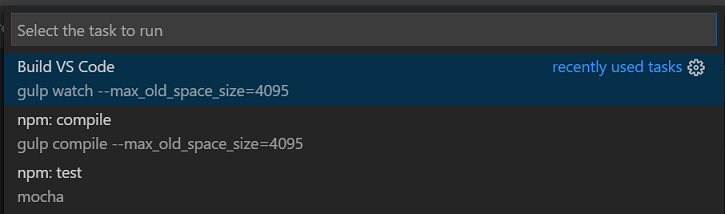
支援將 WebviewPanelOptions 傳遞給自訂編輯器
我們在此迭代中繼續我們在 自訂編輯器 API 建議方面的工作。現在,建議的 registerWebviewEditorProvider 函數採用一組 options,可讓您在自訂編輯器 Webview 中啟用 retainContextWhenHidden 和其他功能
export function registerWebviewEditorProvider(
viewType: string,
provider: WebviewEditorProvider,
options?: WebviewPanelOptions
): Disposable;
工程
測試在瀏覽器中執行的 VS Code
現在有一個最小設定,VS Code 可以在瀏覽器中執行,可用於開發和測試。瀏覽器執行個體仍然缺少某些功能,並且正在積極開發中。
在您 vscode 儲存庫的本機分支中,從命令列執行 yarn web 並存取 http://localhost:8080/。有關複製和建置 vscode 儲存庫的更多詳細資訊,請參閱 設定指示。
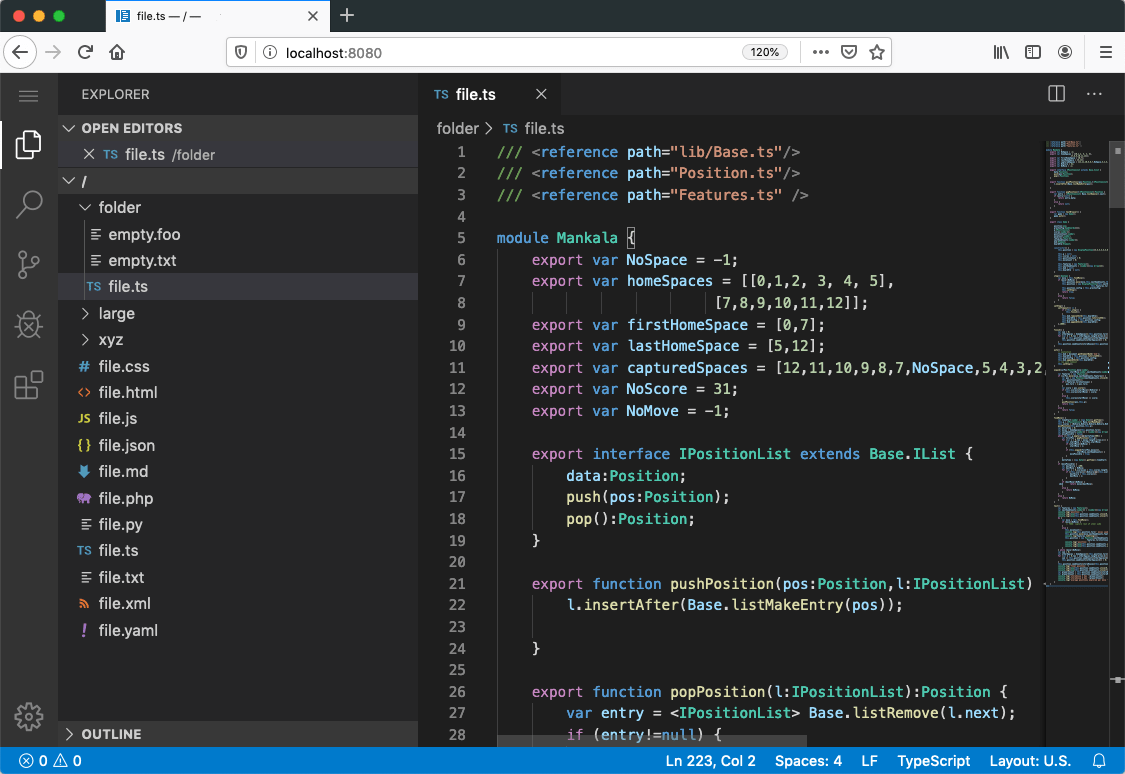
注意: 請勿將此設定用於任何嚴肅的開發。目的是讓社群貢獻變更回 VS Code,以改善瀏覽器中的整體體驗。
使用 TypeScript 3.7 建置 VS Code
VS Code 現在使用 TypeScript 3.7 建置。這是一個令人興奮的更新,因為它讓我們可以在我們的程式碼庫中使用 可選鏈結 (?.) (以及帶來許多其他改進)。
您今天可以透過安裝 JavaScript 和 TypeScript Nightly 擴充功能,開始在 VS Code 中使用 TypeScript 3.7 功能。
Electron 6.0 更新
在此里程碑中,我們完成了將 Electron 6 捆綁到 VS Code 中的探索,使其成為此 Electron 版本首次與穩定版一起發佈。這是 Electron 的主要版本,並隨附 Chromium 76.0.3809.146 和 Node.js 12.4.0 (從我們目前具有 Chromium 69 和 Node.js 10.11.0 的版本向前邁進了一大步)。
我們已經開始探索更新到 Electron 7,我們希望很快將其推送到 Insiders 版本。
值得注意的修正
- 78634:調整大小時終端機內容遺失 (powershell/conpty)
- 25854:無法拖曳 Markdown 預覽以啟動新的編輯器群組
- 81824:Webview 編輯器未出現在「從歷程記錄開啟上一個編輯器」命令中
感謝您
最後但同樣重要的是,非常感謝以下人士協助使 VS Code 變得更好
對我們的問題追蹤的貢獻
如果您想協助我們管理收到的問題,請參閱我們的 社群問題追蹤 頁面。
對 vscode 的貢獻
- Adam Burgess (@adamburgess):為終端機新增右鍵點擊貼上選項 PR #81448
- André Casal (@andrecasal):闡明 git.confirmEmptyCommits 描述 PR #83257
- Anirudh Rayabharam (@anirudhrb)
- Anthony Dresser (@anthonydresser):更新 sql 語言語法 PR #77601
- Brian Malehorn (@bmalehorn):搜尋:移除未使用的配置設定 PR #82019
- Callum Mellor-Reed (@callummr):在還原編輯器時聚焦正確的 SCM 儲存庫 PR #79566
- Dave Alongi (@dalongi):在 product.json 中停用問題報告器時隱藏「說明」>「報告問題」功能表項目 PR #83561
- Dhairya Nadapara (@dhairyanadapara):將分割窗格選項新增至設定 PR #82888
- DiamondYuan (@DiamondYuan):支援從命令面板更新 VS Code PR #77515
- Drew Cross (@drew212):為問題 76195 新增 git stash drop PR #76342
- Edward Thomson (@ethomson)
- Alexandr Fadeev (@fadeevab):Makefile 測試案例,用於更新的方案以支援以下內容:var:=$(val:.c=.o) PR #83121
- Andrew Wong (@featherbear):變更檢查目前命令列引數的項目 PR #83311
- Freddy Robinson (@frobinsonj)
- @gawicks:當解決合併衝突時,允許接受預設訊息 PR #66522
- John Murray (@gjsjohnmurray):移除與格式器相關訊息中的連字號 PR #83538
- @HonkingGoose:針對 Emmet 速查表連結使用 HTTPS。 PR #82754
- Hung-Wei Hung (@hunghw):修正 #79428 - 為程式碼片段新增 "$WORKSPACE_FOLDER" PR #79764
- Andrew Liu (@hypercubestart):修正 30419 和 80649 - 允許設定最近工作數 PR #82757
- Andrii Dieiev (@IllusionMH):若搭配 regexp 使用全字比對,則回退至 PCRE2 PR #82072
- @Jakobeha:可設定選項以分隔或隱藏未追蹤的檔案 (解決 #35480) PR #80083
- Jean Pierre (@jeanp413)
- Jakob Fahr (@jfhr):修正 #82199,淺色佈景主題 Markdown 預覽中的數字難以閱讀 PR #82450
- Liming Jin (@jinliming2):修正:在 IPv6 格式中填寫 HTTP Proxy 位址時發生錯誤 PR #77260
- Jon Bockhorst (@jmbockhorst)
- Jonas Platte (@jplatte):linux/bin/code.sh:使用 command -v 而非 which PR #82097
- JavaScript Joe (@jsjoeio):修正:從 ExtensionSuggestions 移除 TypeScript PR #82125
- Jesús Alonso Abad (@Kencho):Perl5 支援摺疊 POD 區塊 PR #71448
- Nikolay Kondratyev (@kondratyev-nv)
- Kryštof Řeháček (@Krystofee):新增 RANDOM、RANDOM_HEX 程式碼片段變數 PR #82529
- Kumar Harsh (@kumarharsh):fix(workbench):新增偏好設定以停用最近使用的工作 PR #61994
- Lio李欧 (@lionello):StartFindWithSelectionAction 不應聚焦於尋找小工具 PR #63176
- @MartinBrathen:已修正:如果未聚焦,影像預覽不應在第一次按一下時縮放 PR #82074
- Per Persson (@md2perpe):新增遺失的介系詞 PR #82613
- Niklas Mollenhauer (@nikeee):從非執行檔移除可執行位元 PR #82103
- @NotWearingPants
- Nate Rauh (@NRauh):功能/釘選關閉其他 PR #82545
- Oxirt (@oxirt):允許
Git: fetch命令顯示密碼提示 PR #72615 - @simaosilva:支援 editorHoverWidget.foreground PR #65170
- Prabhanjan S Koushik (@skprabhanjan)
- saif (@sksaifuddin):修正 #78014 除了 & 和 ^ 之外,新增逸出 |, < 和 > 的功能 PR #82704
- @smilegodly:在設定編輯器搜尋列新增清除按鈕 PR #82904
- Sohail Rajdev (@sohailrajdev97):在 grunt 工作執行器中新增命令列引數的支援 PR #82819
- Konstantin Solomatov (@solomatov)
- Charles Milette (@sylveon):當只有一個工作可供選擇時,略過快速選取器 PR #47853
- U-ways (@U-ways):修正影像預覽以顯示正確的畫布大小 PR #82027
- Alexander (@usernamehw)
- Jeremy Shore (@w9jds)
- Ԝеѕ (@wesinator):將 .har 副檔名新增至 JSON 語言 PR #77300
- Xhulio Hasani (@xuhas):新增 deleteTag PR #74345
- Yusuke Yamada (@yamachu):修正建議中覆寫許多字元的問題 PR #82349
- Keyon You (@youngyou):在已停用的按鈕上按下
space鍵不應觸發按一下事件。 PR #81975 - Helen3141 (@helen3141):啟用在包含資料夾中執行個別 npm 指令碼 PR #79960
貢獻至 language-server-protocol
- Adedayo Adetoye (aka Dayo) (@adedayo):移除 ServerCapabilities 中重複的 foldingRangeProvider 欄位 PR 848
貢獻至 vscode-eslint
- Christian Batchelor (@CSBatchelor):README.md 錯字 PR #777
貢獻至 vscode-json-languageservice
- Ben Hutton (@Relequestual):更新 draft 2019-09 的錯誤訊息 PR #45
貢獻至 vscode-css-languageservice
- Sergey Zolotarev (@sryze):在 try ... catch 中包裝 URI.parse() 呼叫 PR #180
貢獻至 node-jsonc-parser
- KoyamaSohei (@KoyamaSohei):修正 README 中的錯字 PR #25
- Jakub Rożek (@P0lip):parse 函式應包含將空字串做為索引鍵的屬性 PR #24
貢獻至 debug-adapter-protocol
- Peter Thomas (@ptrthomas):新增 karate 作為 dap 實作 PR #78
貢獻至 vscode-vsce
- Ritwick Dey (@ritwickdey):[已新增] README.md 中 <img> 標籤中的相對來源不會重新寫入為絕對 URL PR #208
- Theo Tzaferis (@tzfrs):改善封裝具有未變更 README.md 的擴充功能時的錯誤訊息 PR #392
貢獻至 inno-updater
- Adam Coyne (@bhank):增加控制項寬度以避免文字截斷 PR #13
貢獻至 localization
有超過 800 位 Cloud + AI 本地化 社群成員使用 Microsoft Localization Community Platform (MLCP),其中約有 100 位活躍貢獻者投入 Visual Studio Code。我們感謝您的貢獻,不論是提供新的翻譯、針對翻譯進行投票,或是建議流程改善。
以下是 貢獻者的快照。如需專案詳細資訊,包括貢獻者名稱清單,請造訪專案網站:https://aka.ms/vscodeloc。
- 波士尼亞文 (拉丁文,波士尼亞與赫塞哥維納): Adnan Rizvan。
- 捷克文: Michal Franc、Jan Hruby。
- 丹麥文: Lasse Stilvang、Frederik bruun。
- 荷蘭文: Laurens Kwanten、Lemuel Gomez、Niels ter Haar。
- 英文 (英國): Graham Smith、Martin Littlecott、Alexander McLean。
- 法文: Antoine Griffard、Rodolphe NOEL、Bruno Lewin、Maxime Bouveron、DJ Dakta。
- 德文: Simon Haag、Adrian Bähr、Julian Tomsik。
- 希伯來文: Ariel Bachar。
- 印地文: Kishan K、Rohit Raj。
- 簡體中文: Yizhi Gu、paul cheung、斌 項、順 譚、一斤瓜子、Charles Lee、Peng Zeng、Charles Dong、楠 姜、yungkei fan、ztluo、David Huang、普魯文、Zhen-Qi Liu、zhichen zhao、Phil Wang。
- 繁體中文: Jimmy Hu、船長、E L、Winnie Lin。
- 印尼文: Jakka Prihatna、Eriawan Kusumawardhono、Nicko Satria Utama、Christian Elbrianno、Septian Adi。
- 義大利文: Alessandro Alpi、Luigi Bruno。
- 日文: Yuta Ojima、Michihito Kumamoto、Aya Tokura、TENMYO Masakazu、Takayuki Fuwa、Koichi Makino。
- 韓文: Hongju、Sungjin Jeong。
- 波蘭文: Andrzej Poblocki、Kacper Łakomski。
- 葡萄牙文 (巴西): Marcelo Fernandes、Marcondes Alexandre、Roberto Fonseca、Alessandro Fragnani、Arthur Renato、Jota Freitas Jr、Caio Felippe Curitiba Marcellos。
- 葡萄牙文 (葡萄牙): Pedro Filipe。
- 羅馬尼亞文: Andrei Tudor、Bogdan Mateescu、Stefan Gabos。
- 俄文: Kazakov Lex、Vadim Svitkin、TJS。
- 西班牙文: Aleks M、José María Aguilar、Jerónimo Milea、Ricardo Estrada Rdez、Abdón Rodríguez P..
- 瑞典文: Sven Axelsson、Patric Högman。
- 坦米爾文: Pradeep Krishnan。
- 土耳其文: Ahmetcan Aksu、Cansu Gürler、Mehmet Yönügül、Umut Can Alparslan。
- 烏克蘭文: Arthur Murauskas、Oleh Hatsenko、Oleksandr Krasnokutskyi、Did Kokos。
- 越南文: huy dk、Việt Anh Nguyễn、Ha Xuan Anh Nguyen、Quoc Han Dinh。